Page 1

DVD systém domácího kina
Uživatelská příručka
Děkujeme, že jste si vybrali Philips.
Potřebujete rychle poradit?
Přečtěte si stručného průvodce a/nebo uživatelskou příručku,
kde naleznete tipy pro snazší používání produktů Philips.
Pokud i po přečtení instrukcí potřebujete pomoc, můžete
navštívit naše stránky online podpory na adrese
www.philips.com/support
HTS3100
Page 2
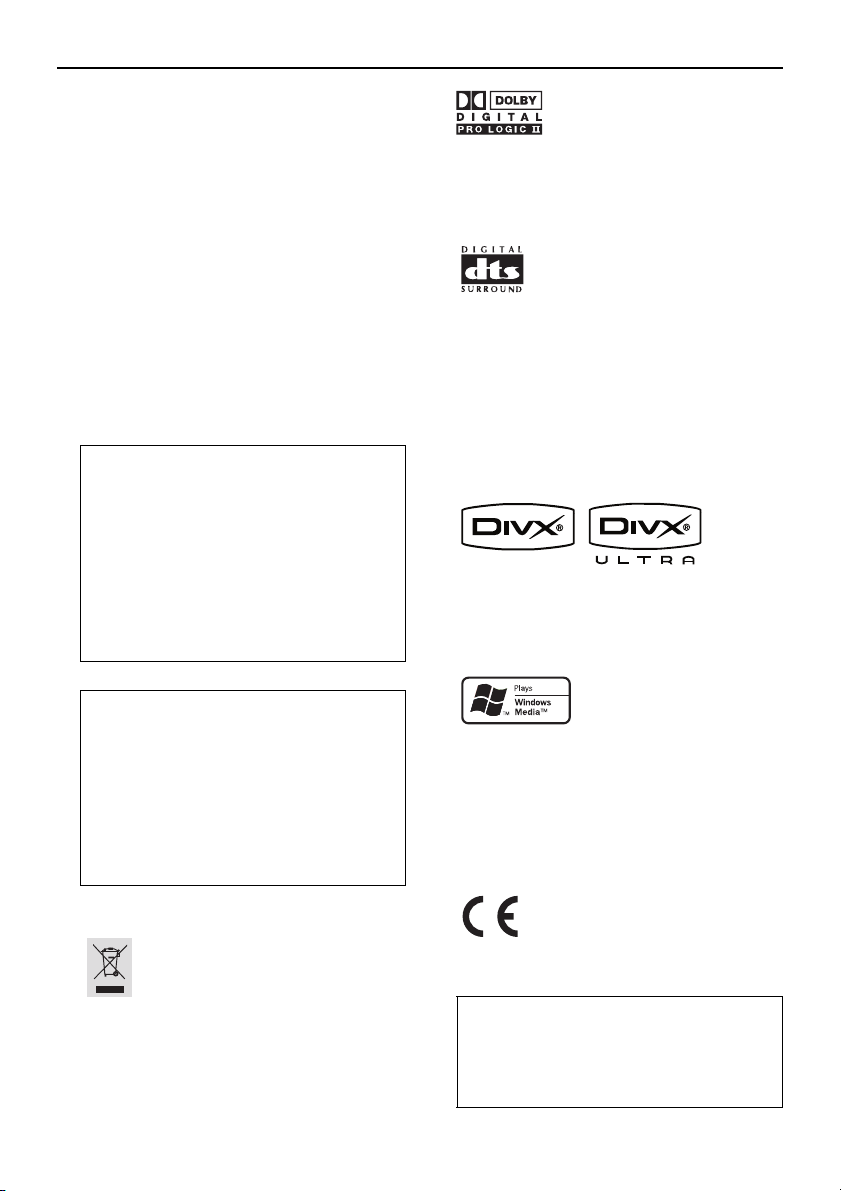
UPOZORNĚNÍ
Budete-li používat ovládací prvky nebo
provádět nastavení v rozporu s touto
příručkou nebo používat jiné postupy, než jak
jsou popsány v této příručce, můžete se
vystavit nebezpečnému záření.
Nevystavujte přístroj dešti a vlhkosti. Vyhnete
se nebezpečí požáru a úrazu elektrickým
proudem. Neotvírejte kryt přístroje! Hrozí
nebezpečí úrazu elektrickým proudem.
Případnou opravu svěřte pouze
kvalifikovanému pracovníkovi.
Baterie nevyhazujte do komunálního odpadu,
zacházejte s nimi jako s nebezpečným
odpadem.
Informace pro zákazníky:
Přečtěte si pečlivě informace uvedené na
spodní straně DVD systému
a poznamenejte si na zde vyhrazené
místo sériové číslo přístroje. Uschovejte
tuto informaci pro budoucí potřebu.
Model: HTS3100
Sériové číslo:_________________
Vyrobeno v licenci Dolby Laboratories.
„Dolby“, „Pro Logic“ a symbol dvojitého D
jsou obchodní známky Dolby
Laboratories.
Vyrobeno v licenci Digital Theater Systems,
Inc. U.S. Pat. No. 5,451,942; 5,956,674;
5,974,380; 5,978,762; 6,226,616; 6,487,535
a další patenty přijaté a platné v USA
a dalších zemích. „DTS“ a „DTS Digital
Surround“ jsou registrované obchodní
známky Digital Theater Systems, Inc.
Copyright 1996, 2003 Digital Inc. Všechna
práva vyhrazena.
Výrobky certifikované pro DivX Ultra:
„DivX, DivX Ultra Certified“ a související
loga jsou obchodními známkami DivX, Inc.
a jsou požity v licenci.
LASER
Typ Polovodičový laser
GaAlAs
Vlnová délka 650 ~ 660 nm (DVD)
784 ~ 796 nm (CD)
Výstupní výkon 7 mW (DVD)
10 mW (VCD/CD)
Divergence 60 stupňů
paprsku
Zacházení se starým výrobkem
Tento výrobek byl navržen a vyroben z vysoce
kvalitních materiálů a dílů, které je možno
recyklovat a znovu použít.
Označení výrobku symbolem přeškrtnuté
popelnice znamená, že výrobek vyhovuje
o místních předpisech a systému odděleného sběru
elektrického a elektronického odpadu.
Při likvidaci nepotřebného výrobku postupujte podle místních
předpisů a nevyhazujte jej do běžného domácího odpadu.
Správný způsob likvidace sníží negativní dopad na životní
prostředí a lidské zdraví.
evropské směrnici 2002/96/EC. Informujte se
2
Windows Media a logo Windows jsou
obchodní známkou nebo registrovanou
obchodní známkou Microsoft Corporation
ve Spojených státech a dalších zemích.
Tento výrobek vyhovuje předpisům
Evropské Unie ohledně
elektromagnetického rušení.
Výrobek odpovídá požadavkům
následujících evropských
směrnic: 73/23/EEC + 89/336/EEC
+ 93/68/EEC
UPOZORNĚNÍ
VIDITELNÉ A NEVIDITELNÉ
LASEROVÉ ZÁŘENÍ UVNITŘ
PŘÍSTROJE. NEVYSTAVUJTE SE
LASEROVÉMU PAPRSKU.
Page 3
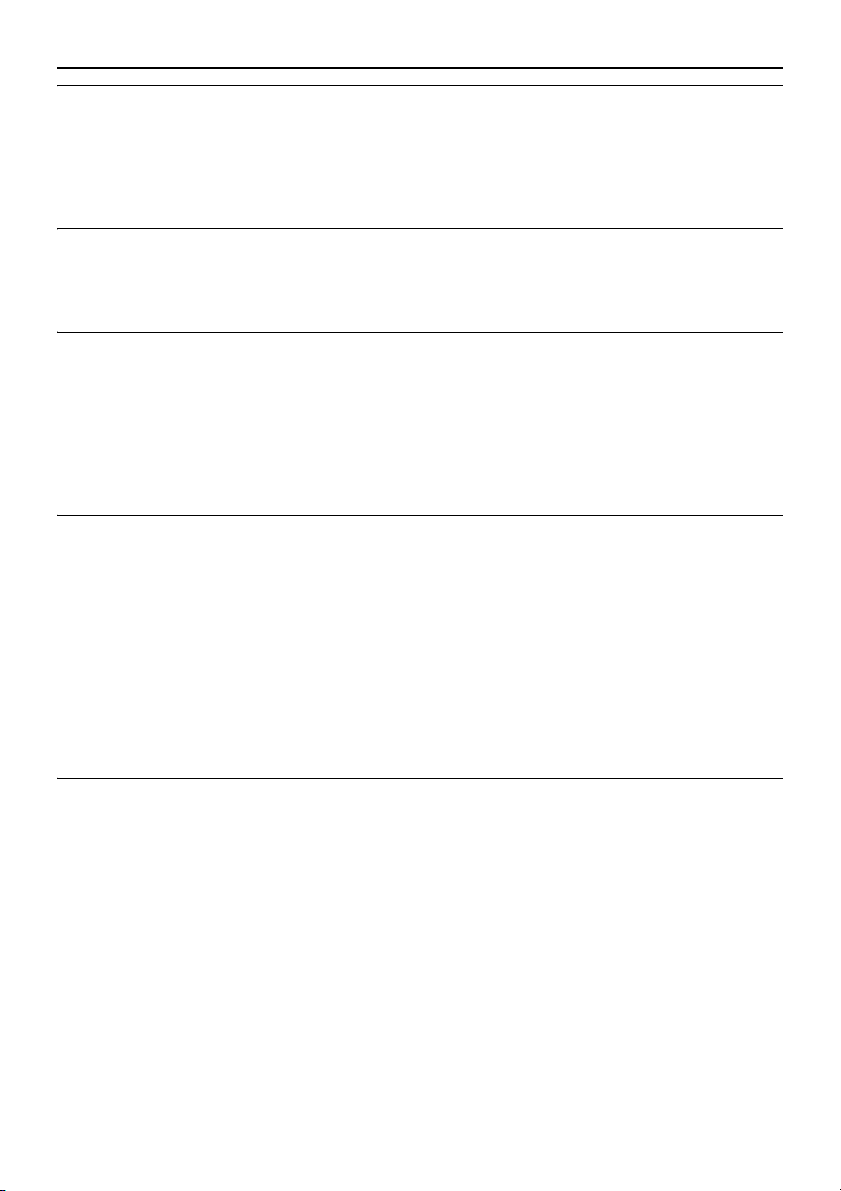
Obsah
Všeobecné
Všeobecné informace.................................................................................................................... 5
Upozornění pro umístění ........................................................................................................... 5
Dodávané příslušenství ............................................................................................................. 5
Čistění disků .............................................................................................................................. 5
Ochrana životního prostředí....................................................................................................... 5
Popis výrobku
Hlavní jednotka............................................................................................................................... 6
Dálkový ovladač............................................................................................................................. 7
Použití dálkového ovladače ....................................................................................................... 9
Zapojení
Základní zapojení ......................................................................................................................... 10
Krok 1: Umístění reproduktorů................................................................................................. 10
Krok 2: Připojení TV a reproduktorů ........................................................................................ 11
Krok 3: Připojení antén FM/MW............................................................................................... 12
Krok 4: Připojení síťového přívodu........................................................................................... 12
Další připojení............................................................................................................................... 13
Připojení zvuku z analogového zdroje audio/video .................................................................. 13
Základy ovládání
Začínáme....................................................................................................................................... 14
Krok 1: Zapnutí DVD systému ................................................................................................. 14
Vypnutí do pohotovostního režimu Eco Power.................................................................. 14
Krok 2: Nalezení správného vstupu TV ................................................................................... 14
Krok 3: Nastavení jazykových preferencí................................................................................. 15
Volba jazyka nabídky OSD ................................................................................................ 15
Volba jazyka zvuku (Audio), titulků (Subtitle) a nabídky (Menu) při přehrávání DVD........ 15
Krok 4: Nastavení TV............................................................................................................... 16
Volba správné TV normy................................................................................................... 16
Nastavení obrazu na TV.................................................................................................... 17
Krok 5: Nastavení jednotlivých reproduktorů ........................................................................... 18
Přehrávání disků
Přehrávání disků .......................................................................................................................... 19
Použitelné disky ....................................................................................................................... 19
Přehrávání disků ...................................................................................................................... 19
Základní přehrávání ................................................................................................................. 20
Volba různých funkcí opakování/náhodného přehrávání......................................................... 20
Programování skladeb disku.................................................................................................... 21
Další možnosti přehrávání videa (DVD/VCD/SVCD) ............................................................... 21
Použití nabídky disku (Disc Menu) .................................................................................... 21
Zobrazení informací........................................................................................................... 22
Pokračování přehrávání od místa posledního zastavení přehrávání (resume)................. 22
Zvětšení............................................................................................................................. 22
Změna jazyka titulků (pouze pro DVD) .............................................................................. 22
Změna jazyka zvukového doprovodu ................................................................................ 23
Přepnutí úhlu (kamery) ...................................................................................................... 23
Playback Control (pouze VCD).......................................................................................... 23
Funkce náhledu (Preview) (pouze VCD/SVCD) ................................................................ 23
3
Page 4
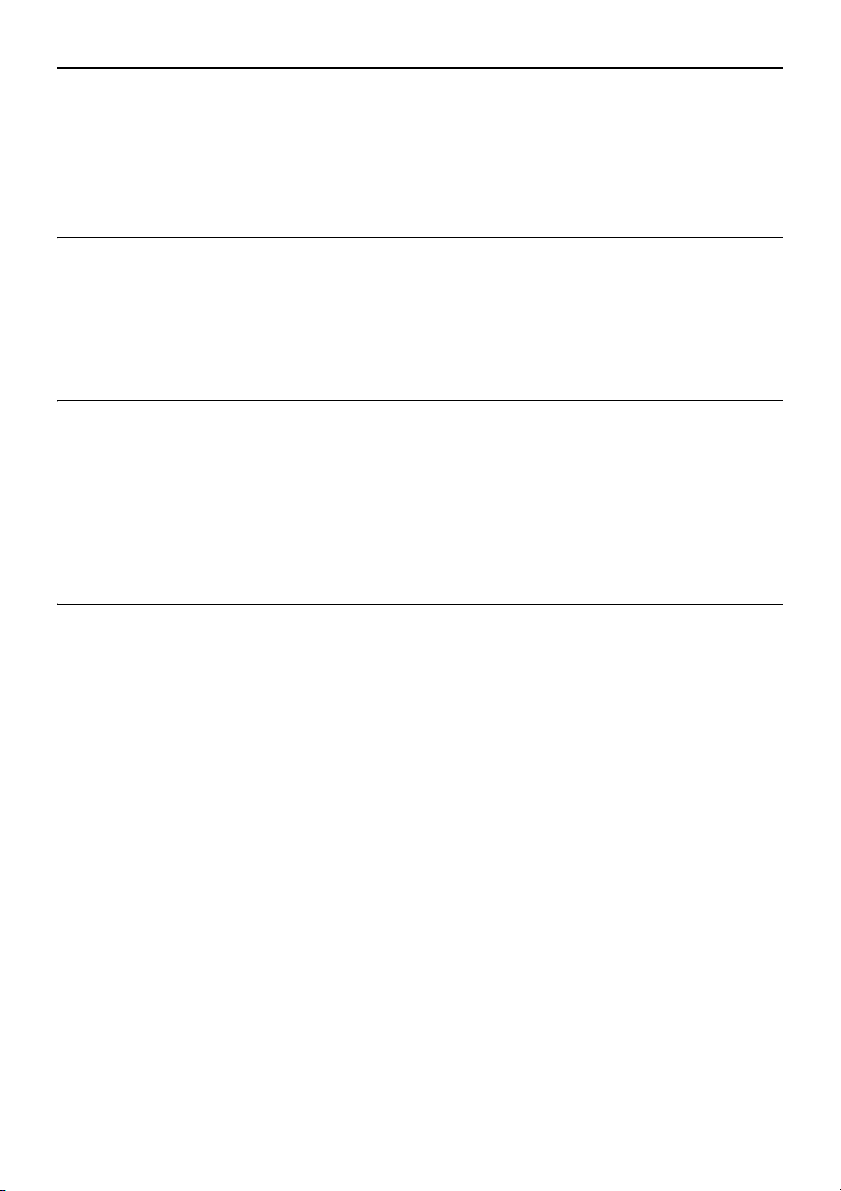
Obsah
Přehrávání disků MP3/ JPEG/ Windows Media™ Audio ......................................................... 24
Přehrávání obrazových souborů JPEG (slide show) ............................................................... 25
Zobrazení náhledů............................................................................................................. 25
Zvětšení obrazu.................................................................................................................25
Otáčení obrazu..................................................................................................................25
Současné přehrávání hudby MP3 a snímků JPEG.................................................................. 26
Přehrávání disku DivX ............................................................................................................. 26
Nastavení
Možnosti nabídky DVD Setup......................................................................................................27
General Setup Page ................................................................................................................ 28
Audio Setup Page.................................................................................................................... 29
Video Setup Page.................................................................................................................... 30
Preference Setup Page............................................................................................................ 31
Preference Setup Page............................................................................................................ 32
Poslech rádia
Poslech rádia................................................................................................................................ 33
Ladění stanic............................................................................................................................ 33
Ladění předvoleb ..................................................................................................................... 33
Použití automatické instalace............................................................................................ 33
Automatické ladění předvoleb ........................................................................................... 34
Ruční ladění ...................................................................................................................... 34
Výběr předvolby rádia.............................................................................................................. 34
Vymazání předvolby ................................................................................................................ 34
Ostatní
Nastavení zvuku a hlasitosti ....................................................................................................... 35
Volba prostorového zvuku ....................................................................................................... 35
Volba efektů digitálního zvuku ................................................................................................. 35
Ovládání hlasitosti.................................................................................................................... 35
Další funkce.................................................................................................................................. 36
Ovládání TV "Philips" z přiloženého ovladače ......................................................................... 36
Upgrade programového vybavení............................................................................................ 36
Odstraňování závad..................................................................................................................... 37
Slovníček....................................................................................................................................... 39
Technické údaje ........................................................................................................................... 41
Kódy zemí ..................................................................................................................................... 42
4
Page 5
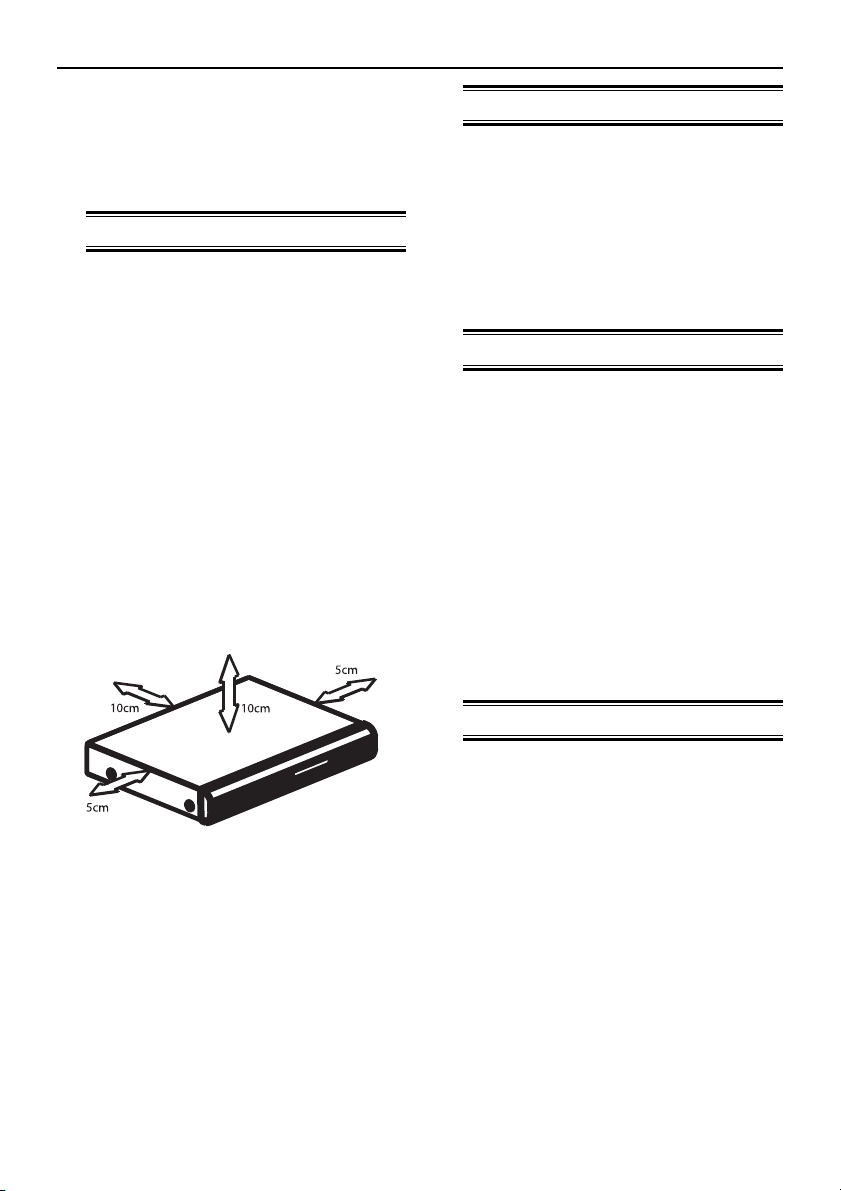
Všeobecné informace
POZOR!
Přístroj neobsahuje žádné součásti,
které by mohl opravit uživatel. Všechny
práce spojené s údržbou a opravami
svěřte kvalifikované osobě.
Upozornění pro umístění
Umístění přístroje
– Přehrávač postavte na rovný, pevný
a stabilní povrch. Nepokládejte jej na
koberec.
– Přístroj nestavte na jiný přístroj, který
může být zdrojem tepla (např. zesilovač).
– Nepokládejte nic pod přístroj (např. CD
nebo noviny apod.).
– Přístroj instalujte do blízkosti síťové
zásuvky tak, aby byla snadno přístupná.
Místo pro větrání
– Nepoužívejte DVD systém
v uzavřených těsných prostorách, aby se
nepřehříval. Kolem přístroje ponechte
nejméně 10 cm volného prostoru shora
a zezadu a nejméně 5 cm z každé strany
pro dobré větrání.
Dodávané příslušenství
– 1 pasivní subwoofer
– 4 satelitní reproduktory
– 1 centrální reproduktor
– 1 dálkový ovladač s bateriemi
– 1 kabel SCART
– 1 drátová anténa FM
– 1 rámová anténa AM
– Stručný průvodce spuštěním
Čistění disků
Vložení znečistěných disků do přístroje
a jejich přehrávání vede k řadě potíží
(výpadky obrazu a zvuku, zamrzání
obrazu). Těmto potížím předejdete péčí
o disky a jejich pravidelným čistěním.
K čistění disků používejte měkký, čistý
hadřík, který nepouští vlákna. Disk otírejte
přímo od středu k okrajům.
POZOR!
Nepoužívejte rozpouštědla, jako benzín,
ředidla, prodávané čistící roztoky ani
antistatické spreje.
Chraňte přístroj před vysokou teplotou,
vlhkostí, kapalinami a prachem
– Nevystavujte výrobek vlhkosti ani polití
či postříkání kapalinami.
– Nestavte na přístroj ani do jeho
blízkosti možné zdroje nebezpečí (vázy,
svíčky apod.).
Ochrana životního prostředí
Tento návod byl vytištěn na papíře, který
nepůsobí znečistění. Elektronická zařízení
jsou složena z materiálů, jež je možné po
odborném rozebrání recyklovat. Pokud
likvidujete starý přístroj, odevzdejte jej ve
sběrném centru k recyklaci. Při likvidaci
obalu, vybitých baterií a přístroje
postupujte podle místních předpisů.
5
Page 6
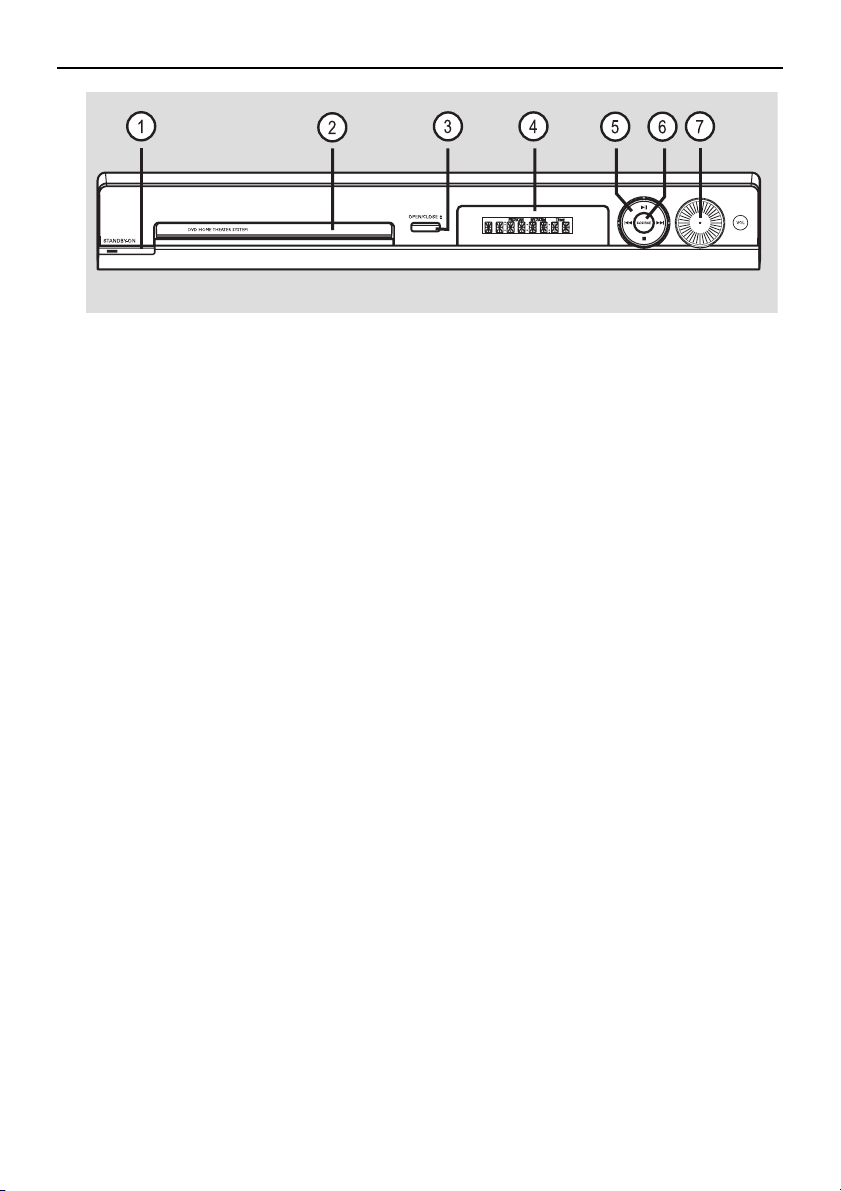
Hlavní jednotka
A STANDBY-ON 1
– Zapíná systém nebo jej vypíná do
úsporného (Eco Power) pohotovostního
režimu.
B Zásuvka disku
C OPEN/CLOSE Z
– Otevírá/zavírá zásuvku disků.
D Systémový displej
E B X (PLAY/PAUSE)
– DISC: spouští/přerušuje přehrávání.
– TUNER: při prvním zapnutí spouští
automatickou instalaci rádia.
x STOP
– Opuštění operace.
– DISC: zastaví přehrávání.
– TUNER: přidržením tlačítka se vymaže
aktuální předvolba rádia.
./ >
– DISC: volba skladby nebo přidržením
rychlé vyhledávání vzad/vpřed.
– TUNER: přepíná předvolby rádia.
F SOURCE
– Volí aktivní zdroj signálu: DISC, TUNER
(FM/MW), TV nebo AUX.
G VOL
– Nastavení hlasitosti.
6
Page 7
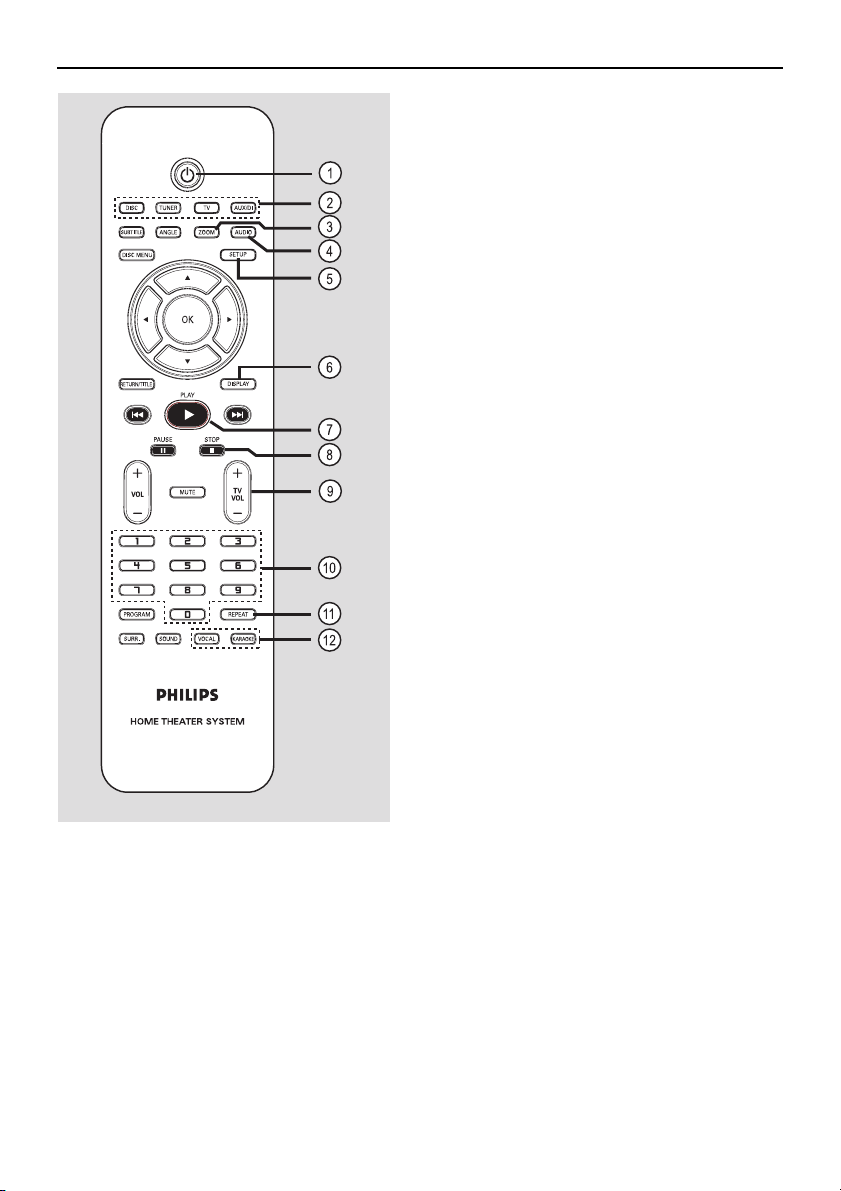
Dálkový ovladač
C ZOOM
– Zvětšení obrazu na TV.
D AUDIO
– Volí jazyk zvukového doprovodu (DVD)
nebo zvukový kanál (CD).
E SETUP
– Vstup a opuštění nabídky nastavení
systému.
F DISPLAY
– Zobrazuje aktuální stav nebo informaci
o disku.
G PLAY B
– DISC: spouští přehrávání.
H STOP x
– Opuštění operace.
– DISC: zastaví přehrávání.
– DISC: přidržením tlačítka se otevře nebo
uzavře podavač disku.
– TUNER: přidržením tlačítka se vymaže
aktuální předvolba rádia.
I TV VOL + -
– Nastavení hlasitosti TV (pouze TV Philips).
J Číselná klávesnice (0-9)
– Zadání čísla skladby/titulu na disku.
– Zadání čísla předvolby rádia.
K REPEAT
– Přepíná nebo vypíná režimy opakování.
L VOCAL/KARAOKE
– U tohoto modelu bez funkce.
A 1
– Vypíná systém do úsporného (Eco Power)
pohotovostního režimu.
B Tlačítka zdrojů
– DISC: přepíná do režimu DISC.
TUNER: přepíná mezi pásmy FM a MW.
TV: přepne do režimu TV.
Zvuk z připojeného TV bude přenášen
připojeným systémem.
AUX/DI: přepne na externí zdroj signálu,
připojený k systému.
7
Page 8
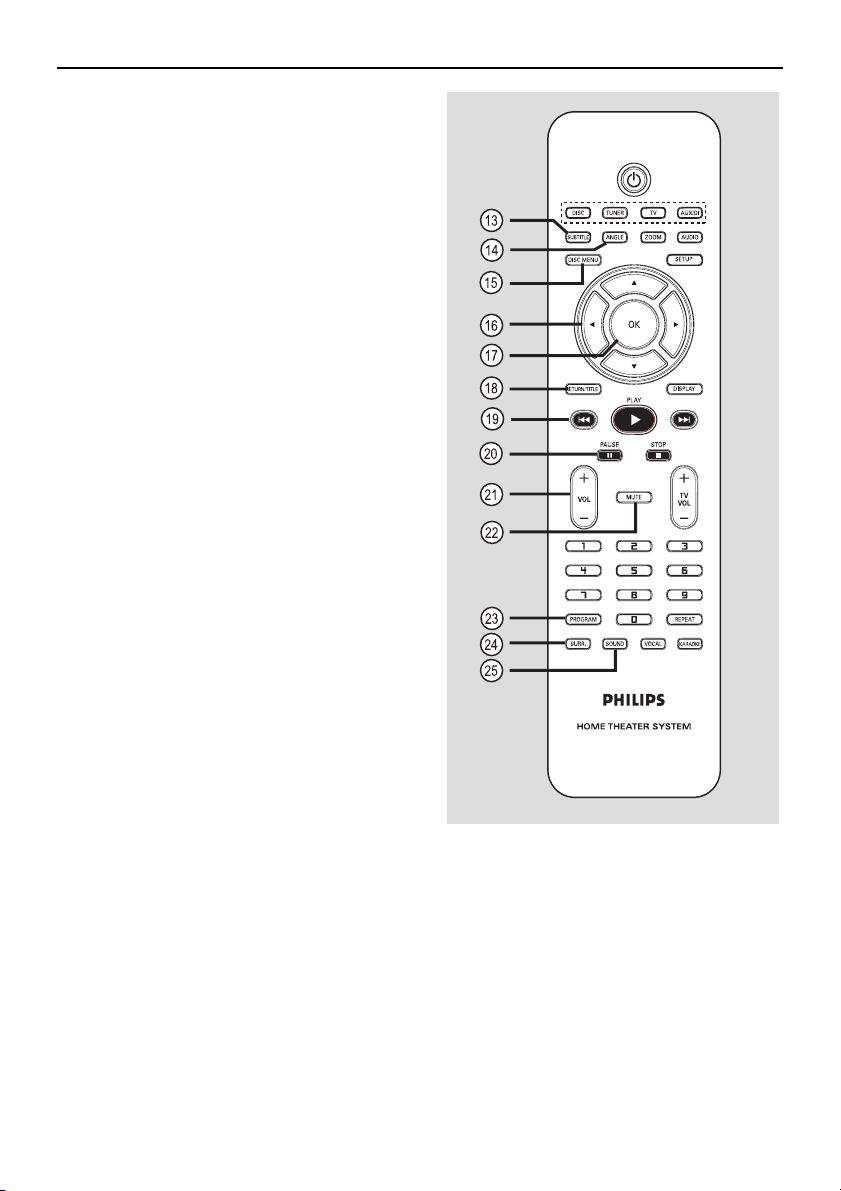
Dálkový ovladač
M SUBTITLE
– Volí jazyk titulků DVD.
N ANGLE
– Volí úhel pohledu (kameru) z DVD (pokud
je dostupný).
O DISC MENU
– Pro DVD otevírá nebo uzavírá obsahovou
nabídku disku.
– Pro VCD/SVCD otevírá nabídku.
P b B v V
– DISC: určují směr pohybu v nabídce.
– TUNER: stiskem levé nebo pravé šipky
ladíte rádio.
– TUNER: stiskem šipky nahoru nebo dolů
spustíte automatické vyhledávání.
Q OK
– Potvrdí volbu.
R RETURN/TITLE
– U DVD se vrátíte do předchozí nabídky.
– U VCD verze 2.0:
Při zastaveném přehrávání zapne/vypne
řízené přehrávání (PBC).
Během přehrávání zobrazí nabídku titulů
disku nebo vrátí do hlavní nabídky.
S . >
– DISC: přidržením těchto tlačítek rychle
vyhledáváte vzad či vpřed.
– TV: vybírá předchozí/další předvolbu
(pouze u TV Philips).
– TUNER: volí předvolbu rádia.
T PAUSE X
– DISC: přerušuje přehrávání.
U VOL + –
– Nastavují hlasitost.
V MUTE
– Umlčuje zvuk nebo obnovuje hlasitost.
W PROGRAM
– DISC: spouští vytváření programu.
– TUNER: přidržením tlačítka spustíte
automatické/ruční programování
předvoleb.
X SURR.
– Přepíná vícekanálový prostorový zvuk
nebo stereofonní režim.
Y SOUND
– Volí předdefinovaný zvukový efekt.
8
Page 9
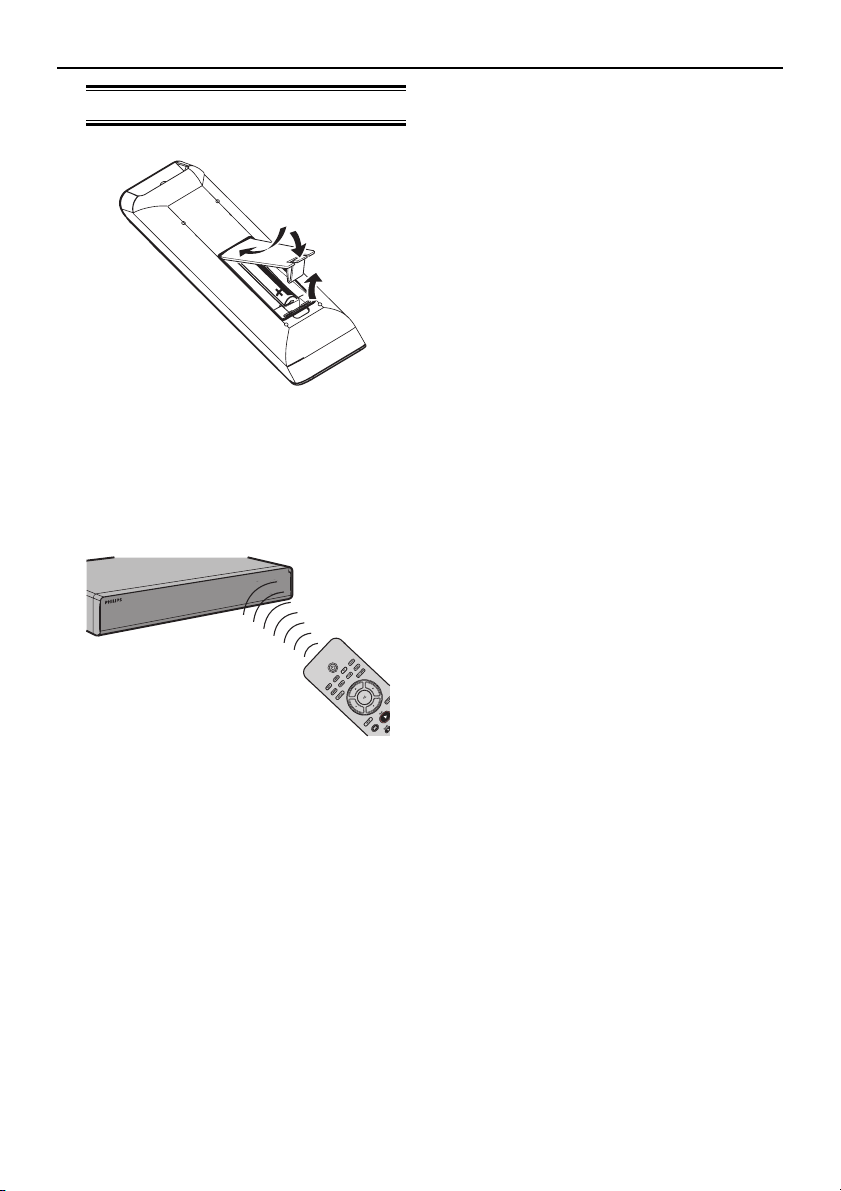
Dálkový ovladač
Použití dálkového ovladače
a
Otevřete bateriový prostor.
b
Vložte dvě baterie R03 (vel. AAA) tak, aby
jejich polarita (+ –) souhlasila s vyznačenou.
c Uzavřete kryt.
d Namiřte dálkový ovladač přímo na přijímač
(iR) na čelním panelu přístroje.
POZOR!
– Pokud ovladač delší dobu
nepoužíváte, baterie vyjměte. Zabráníte
poškození případným vytečením baterií.
– Nepoužívejte současně různé baterie
(staré a nové, zinkochloridové
a alkalické apod.).
– Baterie obsahují chemické látky,
s použitými zacházejte jako
s nebezpečným odpadem.
e Vyberte požadovaný zdroj signálu stiskem
některého z tlačítek DISC, TUNER, TV
nebo AUX/DI na ovladači.
f Pak zvolte požadovanou funkci (např. .
nebo >).
9
Page 10

Základní zapojení
Krok 1: Umístění reproduktorů
Instalace systému domácího kina Philips je
snadná. Správné umístění částí systému je
však kritické pro dosažení optimálního
zvukového efektu.
a Přední pravý a levý reproduktor umístěte
do stejné vzdálenosti od TV po obou
stranách pod úhlem 45° z místa poslechu.
b Centrální reproduktor umístěte nad TV
nebo DVD systém tak, aby správně
poskytoval zvuk středního kanálu.
c Zadní reproduktory umístěte po stranách
do výše uší posluchače proti sobě nebo je
zavěste na stěnu.
d Subwoofer umístěte do rohu místnosti,
nejméně 1 m od TV.
Užitečné tipy:
– Schéma umístění na obrázku poskytuje
pouze vodítko pro ideální instalaci
systému. Můžete najít řadu dalších
způsobů instalace, které lépe vyhoví vašim
prostorovým možnostem a zároveň vám
poskytnou zvukový zážitek.
– Přední reproduktory neumísťujte příliš
blízko klasického TV, může dojít k narušení
obrazu.
– Zadní reproduktory jsou označeny jako
REAR LEFT (levý) a REAR RIGHT (pravý).
– Přední reproduktory jsou označeny jako
FRONT LEFT (levý) a FRONT RIGHT
(pravý).
Tipy: Před jakýmkoli zásahem do zapojení přístrojů se ujistěte, že jsou vypnuté a odpojené
od sítě.
10
Page 11
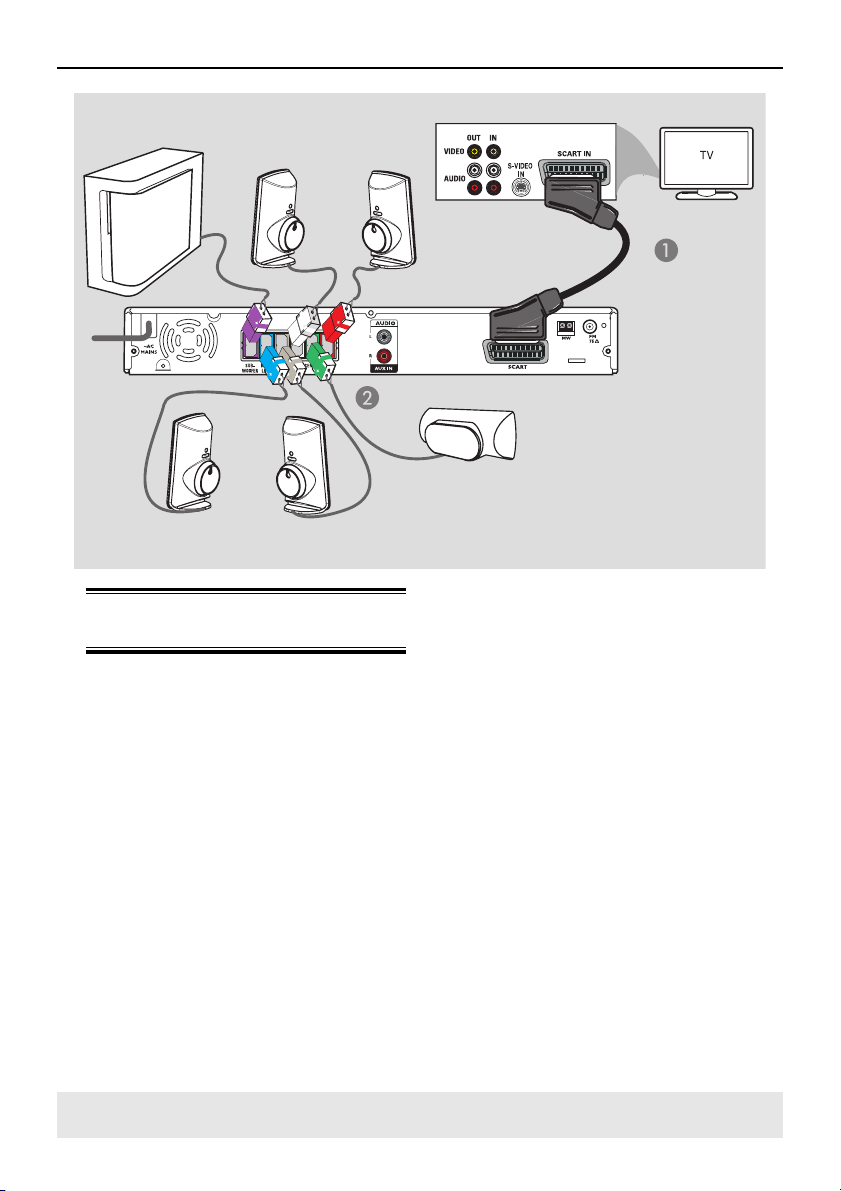
Základní zapojení
Subwoofer
Levý zadní
reproduktor
Levý přední
reproduktor
Pravý zadní
reproduktor
Pravý přední
reproduktor
Krok 2: Připojení TV
a reproduktorů
DŮLEŽITÉ!
– DVD systém připojte přímo do TV.
a Kabelem SCART propojte zásuvku
SCART DVD systému s odpovídající
vstupní zásuvkou SCART na TV.
b Přiložené reproduktory a subwoofer
připojte do odpovídajících
reproduktorových zásuvek na hlavní
jednotce DVD systému.
DVD systém
Centrální
reproduktor
Užitečné tipy:
– Zadní reproduktory neumisťujte do
blízkosti DVD systému, síťových zdrojů, TV
ani jiných zdrojů rušení.
– Pro poslech TV programu přes tento
DVD systém stiskněte při sledování TV
tlačítko TV na ovladači systému.
Tipy: Před jakýmkoli zásahem do zapojení přístrojů se ujistěte, že jsou vypnuté a odpojené
od sítě.
11
Page 12
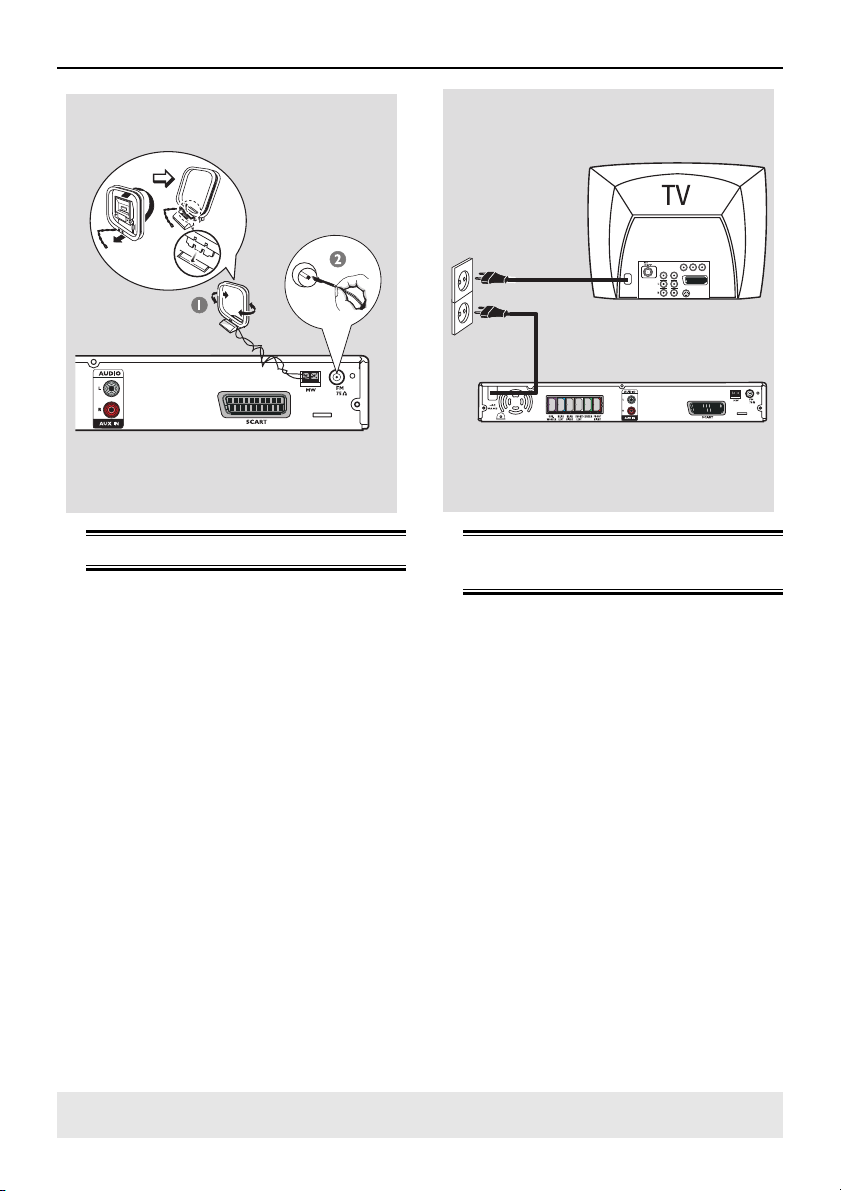
Základní zapojení
Výstupky zasuňte
do otvorů
MW anténa
FM anténa
Krok 3: Připojení antén FM/MW
Krok 4: Připojení síťového
přívodu
a
Přiloženou rámovou anténu pro střední
vlny složte a připojte do zdířek MW. Anténu
postavte na poličku nebo upevněte na
stolek či na stěnu.
b Přiloženou anténu pro VKV (FM) připojte
do zásuvky FM. Roztáhněte ji a konec
upevněte na stěnu.
Příjem v pásmu FM zásadně vylepšíte
připojením externí antény (není přiložena).
Užitečné tipy:
– Polohou antén nastavte nejlepší příjem.
– Vzdalte antény co nejvíce od TV, videa
a dalších možných zdrojů rušení.
Tipy: Před jakýmkoli zásahem do zapojení přístrojů se ujistěte, že jsou vypnuté a odpojené
od sítě.
12
Po správném zapojení všech částí
připojte síťový kabel do zásuvky.
Eco Power LED na DVD systému se
rozsvítí. Nikdy nepropojujte komponenty
a neměňte zapojení při zapnutém
napájení.
Užitečný tip:
– Podle štítku na zadním nebo spodním
panelu přístroje zkontrolujte, zda se
povolené hodnoty napájecího napětí
shodují s vaší sítí.
Page 13

Připojení zvuku z analogového
zdroje audio/video
K tomuto systému domácího kina můžete
připojit zvukový výstup analogového zdroje
signálu (např. videorekordéru (VCR),
kabelového nebo satelitního přijímače
nebo TV). Využijete tak vícekanálového
prostorového zvuku přístroje.
Další připojení
z Pomocí zvukového kabelu (červené/bílé
zástrčky, není přiložen) propojte vstupy
AUX IN na DVD systému se zásuvkami
AUDIO OUT na zdroji signálu.
Pro poslech tohoto zdroje signálu pak
stiskněte AUX/DI.
Užitečné tipy:
– Pro současné sledování obrazu ze
zdroje video signálu (např. VCR) propojte
zásuvku VIDEO OUT zdroje signálu se
zásuvkou VIDEO IN na TV, pak vyberte
příslušný vstup TV.
Tipy: Při těchto zapojeních postupujte podle návodů k obsluze jednotlivých přístrojů.
13
Page 14

Začínáme
Krok 1: Zapnutí DVD systému
Stiskněte STANDBY ON (1).
a
b Opakovaným tisknutím SOURCE na
předním panelu vyberte požadovaný zdroj
signálu:
DISC → FM → MW → TV → AUX →
DISC…
nebo
z Stiskněte DISC, TUNER, TV nebo AUX/DI
na dálkovém ovladači.
Vypnutí do pohotovostního režimu
Eco Power
z Stiskněte STANDBY ON (1).
➜ Displej zhasne.
Krok 2: Nalezení správného
vstupu TV
Než začnete…
Přesvědčte se, že jste provedli všechna
potřebná propojení.
a Tiskněte SOURCE, až se na displeji objeví
„DISC“.
b Zapněte TV a zvolte správný vstup. Na
obrazovce by mělo být modré pozadí DVD.
➜ Snad bude nutno nastavit předvolbu 1
a pak stisknout tlačítko předvoleb TV
dolů, až se požadovaný vstup zobrazí.
➜ Nebo je ovladač TV vybaven tlačítkem
t pro přepínání vstupů.
➜ Vstup se obvykle nachází mezi nejnižší
a nejvyšší předvolbou a obvykle je
označen FRONT, A/V IN nebo VIDEO.
Podrobnosti v návodu k TV.
14
Page 15

Začínáme
Krok 3: Nastavení jazykových
preferencí
Jazykové možnosti přehrávače se liší
podle oblasti, kde jste jej zakoupili.
Ilustrace v tomto návodu nemusí proto
odpovídat.
Volba jazyka nabídky OSD
Jazyk nabídky na obrazovce (OSD) tohoto
DVD systému zůstává dle vašeho
nastavení bez ohledu na vložený disk.
a V režimu „DISC“ stiskněte SETUP na
ovladači.
➜ Zobrazí se {General Setup Page}.
b Pomocí v V zvýrazněte {OSD Language},
pak stiskněte B.
c Pomocí v V vyberte jazyk a stiskněte OK.
Volba jazyka zvuku (Audio), titulků
(Subtitle) a nabídky (Menu) při
přehrávání DVD
Můžete vybrat požadovaný jazyk pro
přehrávání DVD. Pokud disk DVD
obsahuje požadovaný jazyk, DVD systém
jej přehraje ve zvoleném jazyce.
V opačném případě se použije základní
jazykové nastavení disku.
a Dvojím stiskem x zastavte disk (je-li to
nutné) a poté stiskněte SETUP.
b Tisknutím B vyberte {Preference Page}.
c Stiskem v V zvýrazněte jednu
z uvedených možností a stiskněte B:
{Audio}
Volí požadovaný jazyk zvukového
doprovodu DVD.
{Subtitle}
Volí požadovaný jazyk titulků DVD.
{Disc Menu}
Volí požadovaný jazyk nabídky DVD disku.
d Pomocí v V vyberte jazyk a stiskněte OK.
Tipy: Stiskem b se vrátíte do předchozí položky nabídky. Stiskem SETUP nabídku opustíte.
15
Page 16

Začínáme
Pokud seznam neobsahuje požadovaný
jazyk, stiskněte {Others}.
Pomocí číselné klávesnice (0-9) na
ovladači zadejte čtyřmístný jazykový kód
„XXXX“ (viz poslední strana) a stiskněte
OK.
e Kroky c - d opakujte pro ostatní
nastavení.
Užitečné tipy:
– Během přehrávání DVD disku můžete
měnit jazyk zvuku a titulků pomocí tlačítek
AUDIO a SUBTITLE na ovladači. To však
nemá vliv na zde provedená nastavení.
– U některých DVD disků je možné měnit
jazyk zvuku/titulků/nabídky pouze
z nabídky disku.
Krok 4: Nastavení TV
Volba správné TV normy
TV norma disku DVD, DVD systému i TV si
musí odpovídat. To je podmínkou
přehrávání DVD. Před nastavením TV
normy zjistěte, jakou normu používá
připojený TV.
a V režimu „DISC“ stiskněte SETUP na
ovladači.
b Tisknutím B vyberte {Video Setup Page}.
c Pomocí V zvýrazněte {TV Type}
a stiskněte B.
{PAL}
Zvolte, pokud připojený TV pracuje
v normě PAL. Výstupní signál disků NTSC
bude změněn na formát PAL.
{NTSC}
Zvolte, pokud připojený TV pracuje
v normě NTSC. Výstupní signál disků PAL
bude změněn na formát NTSC.
{Multi}
Zvolte, pokud je připojený TV kompatibilní
s PAL i NTSC (multisystém). Výstupní
signál bude odpovídat přehrávanému
disku.
Tipy: Podtržené volby jsou základním továrním nastavením.
Stiskem
b se vrátíte do předchozí položky nabídky. Stiskem SETUP nabídku opustíte.
16
Page 17

Začínáme
d Vyberte položku a stiskněte OK.
➜ Postupujte podle pokynů na obrazovce
TV (pokud se objeví).
➜ Pokud se objeví prázdný/zkreslený
obraz, vyčkejte 15 sekund na
automatické obnovení správného
nastavení.
Nastavení obrazu na TV
Poměr stran obrazu DVD systému
nastavte podle typu připojeného TV.
Zvolený formát musí přehrávaný disk
obsahovat. Pokud disk neobsahuje
nastavený formát, nastavení se neprojeví.
a V režimu „DISC“ stiskněte SETUP na
ovladači.
b Tisknutím B vyberte {Video Setup Page}.
c Pomocí V zvýrazněte {TV Display}
a stiskněte B.
{4:3 Pan Scan}
Zvolte, pokud je
připojený TV v klasickém
formátu a nevadí vám
ořezání obrazu spojené
s přizpůsobením formátu.
{4:3 Letter Box}
Zvolte, pokud je připojený
TV v klasickém formátu.
Širokoúhlý obraz se objeví
celý s černými pruhy nahoře
a dole.
{16:9 Wide Screen}
Zvolte, pokud je
připojen širokoúhlý TV.
d Vyberte požadovanou možnost a stiskněte
OK.
Tipy: Podtržené volby jsou základním továrním nastavením.
Stiskem
b se vrátíte do předchozí položky nabídky. Stiskem SETUP nabídku opustíte.
17
Page 18

Začínáme
Krok 5: Nastavení jednotlivých
reproduktorů
Můžete nastavit zpoždění (pro centrální
a zadní kanály) a hlasitost jednotlivých
reproduktorů. Toto nastavení dovoluje
optimalizovat zvuk konkrétní instalace.
Než začnete…
Zastavte přehrávání disku dvojím stiskem
tlačítka STOP nebo vyjměte disk
z podavače. Nastavení jinak nejsou
přístupná.
a V režimu „DISC“ stiskněte SETUP na
ovladači.
b Tisknutím B vyberte {Audio Setup Page}.
c Pomocí V zvýrazněte {Speakers Volume}
a stiskněte B.
e Pomocí v V1 zvýrazněte {Speakers
Delay} a stiskněte B.
f Tisknutím b B nastavte zpoždění (0 až
15 ms) pro centrální a zadní reproduktory
tak, aby nejlépe odpovídala vašemu
uspořádání reproduktorů.
g Stiskem OK potvrďte.
Užitečné tipy:
– Změna zpoždění o 1 ms odpovídá
změně vzdálenosti reproduktoru o 30 cm.
– Větší poždění nastavte v případě, že
zadní reproduktory jsou blíže k posluchači
než přední.
– Pro usnadnění nastavení hlasitosti
reproduktorů se automaticky spouští
generátor zkušebního signálu.
d Tisknutím b B nastavte hlasitost každého
reproduktoru (-6 dB až +6 dB) a stiskem
OK potvrďte.
Tipy: Stiskem b se vrátíte do předchozí položky nabídky. Stiskem SETUP nabídku opustíte.
18
Page 19

Přehrávání disků
Použitelné disky
Váš DVD systém přehrává:
– Digital Versatile Disc (DVD)
– Video CD (VCD)
– Super Video CD (SVCD)
– Ukončené DVD+ Recordable (DVD±R),
DVD+Rewritable (DVD±RW)
– Audio Compact Disc (CD)
– Disky MP3/Windows Media™ Audio,
obrazové (Kodak, JPEG) soubory na
CD-R(W).
– ISO 9660/UDF formát.
– JPEG s podporou do 3072×2048
– Podporované vzorkovací kmitočty:
32 kHz, 44,1 kHz, 48 kHz
– Podporované datové toky:
32 ~ 256 (kb/s) (průměrně 128 kbps)
– Disky DivX na CD-R(W)/DVD+R(W):
– DivX 3/4/5/6, DivX Ultra
– Podpora QPEL (Quarter Pixel)
Regionální kódování
DVD přehrávače a disky jsou opatřeny
regionálními omezeními přehrávání. Před
přehráváním disku si zkontrolujte, zda
označení disku odpovídá přehrávači.
Regionální kód tohoto DVD systému je
vyznačen na zadním panelu přístroje.
DŮLEŽITÉ!
– Pokud se po stisku tlačítka zobrazí
ikona zákazu (∅ nebo X), znamená to, že
požadovaná operace není dostupná pro
tento disk nebo v tento okamžik.
– Na podavač disku netlačte
a nepokládejte na něj žádné předměty
kromě disku. Může dojít k poškození
přehrávače.
Přehrávání disků
Opakovaným tisknutím SOURCE zobrazte
a
„DISC“ na displeji systému (nebo stiskněte
DISC na ovladači).
b Zapněte TV a nastavte správný vstup pro
DVD systém (např. „EXT“, „0“, „AV“).
➜ Na obrazovce by mělo být modré
pozadí.
c Pomocí OPEN CLOSE Z otevřete
podavač disku a disk vložte, pak stiskem
téhož tlačítka podavač uzavřete.
➜ Disk vložte do podavače popisem
nahoru. U oboustranných disků vložte
disk stranou, kterou chcete přehrávat,
nahoru.
z Otevřít a uzavřít podavač můžete rovněž
přidržením tlačítko STOP x na ovladači.
d Přehrávání se spustí automaticky.
➜ Další funkce a možnosti přehrávání
jsou popsány dále.
Užitečné tipy:
– Pokud máte potíže s přehráváním
některého disku, vyjměte jej z přehrávače
a zkuste jiný. Nesprávně formátované
disky není možno přehrávat v tomto
přehrávači.
Tipy: Zde popsané funkce nemusí být dostupné pro určité disky. Vždy postupujte podle návodu
dodávaného s diskem.
19
Page 20

Přehrávání disků
Základní přehrávání
Přerušení přehrávání
z Během přehrávání stiskněte BX (nebo X
na ovladači).
➜ V režimu pauzy můžete stiskem X
zobrazit další statický snímek (pouze
při přehrávání videa).
➜ Pro pokračování přehrávání stiskněte
opět BX (nebo PLAY B na ovladači).
Volba skladby/kapitoly
z Tiskněte ./> nebo zadejte číslo
skladby/kapitoly z číselné klávesnice
(0-9).
➜ Je-li aktivní režim opakování skladby,
dalším stiskem . spustíte
přehrávání stejné skladby/kapitoly.
Vyhledávání vzad/vpřed
z Přidržte ./>.
➜ Rychlost vyhledávání snížíte/zvýšíte
tisknutím ./> během
vyhledávání.
➜ K normálnímu přehrávání se vrátíte
stiskem BX (nebo PLAY B na
ovladači).
Volba různých funkcí opakování/
náhodného přehrávání
z Při přehrávání disku vyberte režim
opakování tisknutím REPEAT na ovladači.
DVD
– RPT ONE (opakování kapitoly)
– RPT TT (opakování titulu)
– SHUFFLE (náhodná reprodukce)
– RPT SHF (opakovaná náhodná
reprodukce)
– PRT OFF (vypnutí funkce opakování)
VCD/SVCD/CD
– RPT ONE (opakování skladby)
– RPT ALL (opakování disku)
– SHUFFLE (náhodná reprodukce)
– RPT SHF (opakovaná náhodná
reprodukce)
– PRT OFF (vypnutí funkce opakování)
MP3/DivX/Windows Media™ Audio
– RPT ONE (opakování skladby)
– RPT ALL/FLD (opakování složky)
– SHUFFLE (náhodná reprodukce)
– RPT OFF (vypnutí funkce opakování)
Zastavení přehrávání
z Stiskněte x.
Užitečné tipy:
– Pokud do 30 minut od zastavení
přehrávání nestisknete žádné tlačítko,
přehrávač se automaticky přepne do
pohotovosti Eco Power.
Tipy: Zde popsané funkce nemusí být dostupné pro určité disky.
Vždy postupujte podle návodu dodávaného s diskem.
Užitečný tip:
– Pokud je u VCD disku zapnuto PBC,
opakování není možné.
20
Page 21

Přehrávání disků
Programování skladeb disku
(neplatí pro Picture CD/MP3)
Obsah disku můžete přehrávat
v požadovaném pořadí naprogramováním
skladeb.
a Stiskněte PROGRAM na ovladači.
➜ Objeví se programovací nabídka.
b Číselnými tlačítky (0-9) zadejte platné
číslo skladby/kapitoly.
c Pomocí b B v V přesuňte kurzor na další
pozici.
z Chcete-li naprogramovat více než
10 skladeb, vyberte na obrazovce {Next}
a stiskněte OK (nebo stiskněte > na
ovladači), přepnete na další stránku.
z Skladbu/kapitolu odejmete z programu tak,
že ji vyberete a stiskněte OK.
d Po dokončení programu vyberte {Start}
a stiskem OK spusťte přehrávání.
➜ Přehrávání začne od zvolené skladby
v nastaveném pořadí.
e Nabídku programování opustíte volbou
{Exit} a stiskem OK
Další možnosti přehrávání videa
(DVD/VCD/SVCD)
Použití nabídky disku (Disc Menu)
Podle provedení disku se na TV může
zobrazit po vložení disku nabídka.
Volba funkcí nebo položek přehrávání
z Použijte tlačítka b B v V nebo číselnou
klávesnici (0-9) na ovladači, pak spusťte
přehrávání pomocí OK.
Zobrazení nebo vypnutí nabídky
z Stiskněte DISC MENU na ovladači.
Tipy: Zde popsané funkce nemusí být dostupné pro určité disky.
Vždy postupujte podle návodu dodávaného s diskem.
21
Page 22

Přehrávání disků
Zobrazení informací
DVD systém umožňuje zobrazení množství
informací o disku (např. čísla kapitol
a skladeb, proběhlou hrací dobu, jazyk
zvuku/titulků) a provést řadu operací bez
přerušení přehrávání disku.
a Během přehrávání stiskněte DISPLAY.
➜ Na TV se zobrazí seznam dostupných
informací o disku.
b Pomocí v V zobrazte informaci a stiskem
OK potvrďte.
c Pomocí číselné klávesnice (0-9) zadejte
číslo/čas nebo vyberte údaj pomocí v V
a potvrďte stiskem OK.
➜ Přehrávání se změní podle zadaného
údaje o času/skladbě/titulu/kapitole.
Pokračování přehrávání od místa
posledního zastavení přehrávání
(resume)
Tento DVD systém je schopen pokračovat
v přehrávání od místa, kde bylo naposledy
zastaveno přehrávání disku (pouze pro
posledních 10 disků, které nemají
nabídku).
a Vložte jeden z posledních 10 disků.
b Během hlášení „LOADING“ na displeji
stiskněte PLAY B (nebo BX), přehrávání
disku se spustí z naposledy přehrávaného
místa.
Zrušení režimu resume
z Stiskněte dvakrát x.
Zvětšení
Funkce umožňuje zvětšení obrazu na TV
a pohyb v tomto obrazu.
a Při přehrávání tiskn utím ZOOM na ovladači
zvětšete obraz do požadované velikosti.
➜ Pomocí b B v V můžete obrazem
pohybovat.
➜ Přehrávání pokračuje.
b Dalším stiskem ZOOM se vrátíte do
původní velikosti.
Změna jazyka titulků
(pouze pro DVD)
Tato funkce pracuje pouze u disků DVD
s vícejazyčnými titulky. Jazyk titulků
můžete měnit během přehrávání DVD.
z Tisknutím SUBTITLE vyberte požadovaný
jazyk titulků.
Tipy: Zde popsané funkce nemusí být dostupné pro určité disky.
Vždy postupujte podle návodu dodávaného s diskem.
22
Page 23

Přehrávání disků
Změna jazyka zvukového
doprovodu
Tato funkce pracuje pouze u disků DVD
s vícejazyčným zvukem. Jazyk zvuku
můžete měnit během přehrávání DVD.
z Tisknutím AUDIO vyberte požadovaný
jazyk.
VCD - změna zvukového kanálu
z Tisknutím AUDIO vyberte dostupný
zvukový kanál, pokud jej disk obsahuje
(STEREO, MONO LEFT, MONO RIGHT
nebo MIX MONO).
Přepnutí úhlu (kamery)
Tato funkce je dostupná pouze u disků
DVD, které obsahují záběry s alternativními
pohledy z různých úhlů (kamer). Tyto
pohledy pak můžete sledovat.
z Stiskem ANGLE přepínejte dostupné úhly
pohledu.
Playback Control (pouze VCD)
Řízené přehrávání (Playback Control,
PBC) dovoluje interaktivní přehrávání
disků Video CD pomocí nabídky na
obrazovce. Tuto funkci můžete rovněž
ovládat z nabídky „Preference Page“.
Funkce náhledu (Preview)
(pouze VCD/SVCD)
Funkce náhledu dovoluje zobrazit náhled
obsahu VCD/SVCD.
a Stiskněte DISC/MENU.
b Pomocí v V vyberte některou
z následujících možností a stiskněte OK.
{Track Digest}
Pokaždé zobrazí současně 6 různých
skladeb. Poskytne tak rychlý přehled
o všech skladbách na disku.
{Disc Interval}
Zobrazí celý disk v 6 náhledech. Rozdělí
obsah disku do 6 stejných částí a zobrazí
jejich náhledy.
{Track Interval}
Zobrazí jednu skladbu v 6 náhledech.
Rozdělí jednu skladbu do 6 stejných částí
a zobrazí jejich náhledy.
Tato funkce je dostupná pouze během
přehrávání.
Pro VCD s funkcí Playback Control
(PBC) (pouze ver. 2.0)
z Při zastaveném přehrávání zapnete nebo
vypnete režim PBC stiskem RETURN/
TITLE.
z Během přehrávání se stiskem RETURN/
TITLE vrátíte do nabídky titulů nebo hlavní
nabídky disku.
z Na další nebo předchozí stránku se
dostanete pomocí . >.
z Do hlavní nabídky se dostanete volbou
{Menu} a stiskem OK.
z Stiskem OK ve zvoleném náhledu spustíte
přehrávání příslušné části.
c Nabídku náhledů opustíte volbou {Exit}
a stiskem OK.
Tipy: Zde popsané funkce nemusí být dostupné pro určité disky.
Vždy postupujte podle návodu dodávaného s diskem.
23
Page 24

Přehrávání disků
Přehrávání disků MP3/ JPEG/
Windows Media™ Audio
Tento DVD systém umožňuje přehrávání
většiny souborů MP3, JPEG a Windows
Media™ Audio z disků CD-R/RW nebo
komerčních CD.
Než začnete…
Je nutno zapnout TV a přepnout jej na
příslušný vstup Video In. Postupujte podle
části „Nalezení správného vstupu TV“.
a Vložte disk.
➜ Doba načítání disku může překročit
30 sekund podle složitosti disku a příp.
struktuře složek/souborů.
➜ Nabídka disku se zobrazí na TV.
Během přehrávání můžete:
z Stiskem ./> vybrat předchozí/další
skladbu/soubor v aktuální složce.
z Přidržením ./> rychle vyhledávat
vzad/vpřed ve skladbách.
z Pro volbu jiné složky se vrátit stiskem v do
kořenové nabídky. Pomocí v V vybrat
novou složku a stiskem OK ji otevřít.
z Tisknutím REPEAT přepínat režimy
přehrávání.
d Stiskem x zastavit přehrávání.
Užitečné tipy:
– Zobrazení nabídky složek po vložení
disku MP3/JPEG můžete potlačit volbou
{Without Menu} v nabídce MP3/JPEG NAV
v Preference Setup Page.
b Pokud disk obsahuje více složek, vyberte
požadovanou pomocí v V a stiskem OK ji
otevřete.
c Pomocí v V vyberte skladbu/soubor
a spusťte přehrávání stiskem OK.
➜ Přehrávání se spustí od zvoleného
souboru a pokračuje do konce složky.
Tipy: Tento přístroj nemusí přehrávat některé disky nebo jejich funkce, závisí na konfiguraci
a charakteristikách disku, podmínkách vypalování a použitém autoringovém programu.
24
Page 25

Přehrávání disků
Přehrávání obrazových souborů
JPEG (slide show)
Než začnete…
Je nutno zapnout TV a přepnout jej na
příslušný vstup Video In. Postupujte podle
části „Nalezení správného vstupu TV“.
z Vložte obrazový disk (Kodak Picture CD,
JPEG).
➜ U disků Kodak se přehrávání slide
show spustí automaticky.
➜ U disků JPEG se na TV zobrazí
nabídka snímků. Stiskem PLAY B
(nebo BX) spustíte přehrávání.
Zobrazení náhledů
a Během přehrávání stiskněte x.
➜ Zobrazí se 12 náhledů.
b Pomocí ./> zobrazte další snímky
z předchozí/další strany.
c Pomocí b B v V zvýrazněte vybraný
snímek a stiskem OK jej zobrazte.
d Stiskem DISC MENU se vrátíte do nabídky
Picture CD.
Zvětšení obrazu
a Během přehrávání můžete měnit měřítko
zobrazení tisknutím ZOOM.
b Pomocí b B v V se můžete pohybovat ve
zvětšeném snímku.
Užitečné tipy:
– Tuto funkci nemůžete použít u disku
DivX.
Otáčení obrazu
z Během přehrávání můžete otáčet obraz
tisknutím b B v V.
b : překlopí snímek svisle o 180°
B : překlopí snímek vodorovně o 180°
v : otočí snímek doleva o 90°
V : otočí snímek doprava o 90°
Podporované formáty souborů
– Přípony souborů musí být „*.JPG“ nebo
„*.JPEG“.
– Je možné zobrazit pouze statické
snímky standardu DCF nebo JPEG,
např. TIFF. Není možné přehrávání
pohyblivých obrazů., Motion JPEG,
Progressive JPEG a snímky v jiných
formátech než JPEG ani obrázky
doprovázené zvukem.
– Zobrazení obsahu disku může trvat
dlouho, zvláště při velkém počtu
skladeb/snímků na disku.
Tipy: Tento přístroj nemusí přehrávat některé disky nebo jejich funkce, závisí na konfiguraci
a charakteristikách disku, podmínkách vypalování a použitém autoringovém programu.
25
Page 26

Přehrávání disků
Současné přehrávání hudby MP3
a snímků JPEG
Pokud disk obsahuje hudební soubory
MP3 a obrázky JPEG, můžete vytvářet
hudební slide show.
a Vložte disk, obsahující hudbu MP3
a obrázky.
b Z nabídky vyberte skladbu MP3 a stiskem
PLAY B (nebo BX) spusťte přehrávání.
c Během přehrávání MP3 vyberte z nabídky
snímek pomocí b B v V a stiskněte PLAY
B (nebo BX).
➜ Obrázky se přehrávají postupně jeden
po druhém do konce složky.
d Současné přehrávání ukončíte stiskem
DISC MENU a x.
Užitečné tipy:
– Při poslechu disků MP3 je běžné
občasné „přeskočení“ zvuku.
– Při sledování disků MP3/DivX je běžný
občasný rozpad obrazu, způsobený
špatnou kvalitou staženého obsahu.
– Na discích multi-session s různými
formáty je k dispozici pouze první session.
Přehrávání disku DivX
Tento DVD přehrávač podporuje
přehrávání filmů v DivX, které vypálíte v PC
na CD-R/RW nebo DVD+R/+RW
(viz „General Setup Page“ - {DivX(R)VOD
code}).
a Vložte disk DivX.
b Pokud film v DivX obsahuje externí titulky,
zobrazí se na TV nabídka titulků.
z V tom případě stiskem SUBTITLE na
ovladači zapnete a vypnete titulky.
c Přehrávání spustíte stiskem PLAY B (nebo
BX).
Během přehrávání můžete:
z Změnit jazyk titulků stiskem SUBTITLE,
obsahuje-li disk DivX vícejazyčné titulky.
z Pomocí b/B na ovladači rychle vyhledávat
vzad/vpřed.
z Tisknutím DISPLAY zobrazit nabídku
vyhledávání Time Search; zadejte čas
začátku přehrávání a spusťte je stiskem
OK.
➜ Přehrávání přeskočí na zadaný čas.
Užitečné tipy:
– Soubory s titulky ve formátech .srt, .smi,
.sub, .ssa, .ass jsou podporovány,
nezobrazí se však v nabídce souborů.
– Název souboru s titulky se musí
shodovat s názvem souboru filmu.
– Titulky se zobrazují do průměrné délky
45 znaků.
Tipy: Tento přístroj nemusí přehrávat některé disky nebo jejich funkce, závisí na konfiguraci
a charakteristikách disku, podmínkách vypalování a použitém autoringovém programu.
26
Page 27

Vstup do nabídky nastavení DVD
Nastavení DVD systému se provádí na
obrazovce TV a umožňuje upravit systém
podle vašich požadavků.
Možnosti nabídky DVD Setup
viz
str. 28
a V režimu „DISC“ stiskněte SETUP na
ovladači.
➜ Zobrazí se nabídka nastavení
b Pomocí b B vyberte některou ze stránek
nastavení a stiskněte OK.
z Pokud nemůžete otevřít stranu {Preference
Page}, opusťte nabídku stiskem SETUP.
Pak stiskněte dvakrát STOP (x) a pak
znovu otevřete SETUP.
c Pomocí v V vyberte položku nastavení
a potvrďte B.
d Vyberte nastavení a potvrďte je stiskem
OK, vrátíte se zpět do předchozí položky.
➜ Pokyny a vysvětlení k položkám jsou
na následujících stranách.
➜ Pokud je některá položka nabídky
šedá, znamená, to, že nastavení není
dostupné a není je možné v tomto
stavu přístroje měnit.
e Nabídku opustíte stiskem SETUP.-
viz
str. 29
viz
str. 30
viz str.
31-32
27
Page 28

Možnosti nabídky DVD Setup
General Setup Page (podtržené volby jsou výchozím nastavením z výroby)
Disc Lock Ne všechny disky jsou vybaveny hodnocením obsahu od výrobce. Proto
Display Dim Nastavuje jas displeje systému.
Program Otevření nabídky programování skladeb. Viz kap. „Programování skladeb
OSD language Určuje požadovaný jazyk nabídky DVD systému na obrazovce (OSD).
Screen Saver Spořič obrazovky zabraňuje poškození obrazovky TV dlouhodobým
DivX(R) VOD code Philips vybavil tento přístroj registračním kódem DivX
můžete uzamknout libovolný disk proti přehrávání. Může být uzamknuto až
40 disků.
{ Lock } - Volbou nastavíte uzamčení právě vloženého disku.
{ Unlock
}-Je možné přehrávat všechny disky.
}-Plný jas.
{ 100%
{ 70% } - Střední jas.
{ 40% } - Tlumený svit.
disku“.
zobrazením statického obrazu.
{ On } - Přepne do spořiče obrazovky po přerušení reprodukce
} - Vypíná funkci spořiče obrazovky.
{ Off
Demand), který vám umožňuje půjčování a nákup videa pomocí služby
®
DivX
VOD z Internetu. Stiskem B zobrazíte registrační kód a stiskem OK
jej opustíte.
Registrační kód použijete při nákupu nebo zapůjčení videa pomocí služby
®
DivX
VOD na www.divx.com/vod. Postupujte podle návodu a stáhněte
video na CD-R/RW a přehrávejte je v tomto systému.
Poznámka: Všechna videa, stažená z DivX
být přehrávána pouze na tomto přehrávači DVD. Další informace naleznete
na www.divx.com/vod.
Další přehrávání tohoto disku je možné po vložení
šestimístného kódu. Základní kód je „136900“
(viz „Preference Setup Page“ - { Password }).
na dobu delší 15 minut.
®
VOD (Video On
®
VOD s tímto kódem, mohou
28
Page 29

Možnosti nabídky DVD Setup
Audio Setup Page
Speakers Volume Přístup do nabídky nastavení hlasitosti reproduktorů. Pomocí b B nastavte
Speakers Delay Přístup do nabídky nastavení zpoždění reproduktorů. Pomocí
Night Mode Režim upravující zvuk při nízkých hlasitostech. Vysoké hlasitost jsou
CD Upsampling Funkce umožňuje dosažená lepšího zvuku hudebního CD převodem na
(
podtržené volby jsou výchozím nastavením z výroby
hlasitost každého kanálu mezi -6 dB a +6 dB.
)
b B nastavte
zpoždění centrálního a zadních kanálů podle polohy a vzdálenosti od
posluchače.
Poznámka: 1 ms zpoždění odpovídá 30 cm vzdálenosti. Jsou-li zadní
reproduktory blíže k posluchači než centrální, nastavte pro ně delší
zpoždění.
potlačeny a tiché pasáže zvýrazněny na slyšitelnou úroveň. Tato funkce
pracuje pouze u DVD disků v režimu Dolby Digital.
{ On } - Zapne noční režim.
} - Vypne noční režim. Použijte pro přehrávání s plným
{ Off
vyšší vzorkovací kmitočet. Děje se tak složitým digitálním zpracováním
signálu. Při zapnutí funkce CD Upsampling se přehrávač automaticky
přepne do stereofonního režimu.
{ Off
} - Vypíná CD Upsampling.
{ 88.2 kHz (X2) } - Vyberte pro převzorkování CD na dvojnásobný
Poznámka: Pokud vyberete vícekanálový režim stiskem tlačítka SURR na
ovladači, funkce CD Upsampling se vypne.
dynamickým rozsahem.
kmitočet.
29
Page 30

Možnosti nabídky DVD Setup
Video Setup Page (podtržené volby jsou výchozím nastavením z výroby)
TV Type Volba TV normy přenosu obrazu podle připojeného TV. Dovoluje přehrávání
TV Display Přizpůsobení poměru stran obrazu připojenému TV.
Picture Setting Tento DVD systém poskytuje 3 přednastavené sady obrazových nastavení
různých (PAL i NTSC) disků na tomto DVD systému.
{ PAL
}-Pro TV systému PAL.
{ NTSC } - Pro TV systému NTSC.
{ Multi } - Pro použití TV kompatibilních s oběma normami PAL
{4:3 Letterbox} - Pro „širokoúhlý“ obraz na standardní
{4:3 panscan
{16:9} - Připojený TV má širokoúhlou
a jedno osobní nastavení, které můžete dále upravit.
{ Standard } - Originální nastavení barev.
{ Bright } - Výrazné barevné podání.
{ Soft } - Teplejší barevné nastavení.
{ Personal } - Volba dovoluje vlastní nastavení barev obrazu.
iNTSC.
obrazovce, pruhy nahoře a dole.
} - Obraz se zobrazuje v celé výšce
obrazovky, po stranách chybí části
obrazu.
obrazovku (16:9).
b B proveďte nastavení a potvrďte stiskem
Pomocí
OK. Průměrné nastavení je { 0 }.
{ Brightness }
Zvýšením hodnoty vzroste jas obrazu a naopak.
{ Contrast }
Zvýšením hodnoty vzroste ostrost obrazu a naopak.
{ Tint }
Změnou hodnoty se změní barevný tón obrazu.
{ Color }
Zvýšením hodnoty vzroste barevnost obrazu a naopak.
30
Page 31

Možnosti nabídky DVD Setup
Preference Setup Page (podtržené volby jsou výchozím nastavením z výroby)
Audio Nastavení jazyka zvukového doprovodu DVD.
Subtitle Nastavení jazyka titulků DVD.
Disc Menu Nastavení jazyka nabídky disku DVD.
PBC Funkce Play Back Control je dostupná pouze u VCD/SVCD. Umožňuje
MP3/JPEG Nav MP3/JPEG Navigator je možné použít pouze u disků s vlastní nabídkou.
Password Heslo, kterým se zajišťuje zámek disků (Disc Lock). Jste-li požádáni o heslo,
Poznámka: Pokud disk některý z požadovaných jazyků neobsahuje, použije
se základní jazyk disku.
interaktivní přehrávání Video CD (2.0) podle nabídky na obrazovce.
} - Po vložení VCD/SVCD se zobrazí nabídka disku
{ On
{ Off } - Po vložení VCD/SVCD je nabídka disku přeskočena
Usnadňuje navigaci volbou různých nabídek.
{ Without Menu } - Zobrazí všechny soubory, které disk MP3/JPEG
{ With Menu
Poznámka: Tento DVD systém může zobrazit pouze 650 souborů/složek.
zadejte tento šestimístný kód. Základní heslo je: „136900“. Změna hesla:
1) Stiskem
2) Z číselné klávesnice (0-9) na ovladači zadejte staré heslo do okénka {
Old Password }.
Poznámka: Pokud zadáváte heslo poprvé nebo jste je zapomněli, zadejte
„136900“.
3) Zadejte nový šestimístný kód do { New Password }.
4) Zadejte znovu nový šestimístný kód do { Confirm PWD }.
5) Stiskem
OK potvrďte a opusťte nabídku.
(je-li dostupná).
a spustí se přehrávání od začátku.
obsahuje.
} - Zobrazí se nabídka složek disku MP3/JPEG.
OK vyvolejte nabídku změny hesla.
31
Page 32

Možnosti nabídky DVD Setup
Preference Setup Page (podtržené volby jsou výchozím nastavením z výroby)
DivX Subtitle Určuje typy fontů, které budou podporovat titulky z disku DivX.
Default Funkce resetuje všechna nastavení nabídek a vaše osobní nastavení na
{ Standard
{ Others }-Zobrazuje další fonty titulků.
tovární hodnoty. Výjimkou je zachování hesla pro uzamčení disku. Stiskem
OK potvrdíte reset.
}-Zobrazuje standardní fonty latinky poskytované
DVD systémem.
32
Page 33

Poslech rádia
DŮLEŽITÉ!
Ujistěte se o připojení antén FM a MW.
Ladění stanic
Tisknutím SOURCE na systému (nebo
a
stiskem TUNER na ovladači) zobrazte
„FM“ na displeji.
b Krátkým stiskem v/V na ovladači spustíte
ladění.
➜ Dokud není nalezena silná stanice,
zobrazuje se na displeji „SEARCH>
nebo <“.
c Krok b opakujte do nalezení požadované
stanice.
d Pro doladění slabé stanice tiskněte krátce
a opakovaně b/B, až je stanice optimálně
naladěna.
Ladění předvoleb
Do paměti systému můžete uložit až
40 předvoleb pro pásmo FM a 20 pro MW.
Naladění předvoleb je možné třemi
způsoby:
– Automatickou instalací (pouze při
prvním použití)
– Automatickým laděním
– Ručním laděním
Užitečné tipy:
– Pokud nestisknete žádné tlačítko po
dobu 20 s, systém opustí režim předvoleb.
– Pokud je během automatického ladění
nalezeno méně než 5 stanic nebo není
naladěn stereofonní signál, zobrazí se
„PLEASE CHECK ANTENNA“.
Použití automatické instalace
Tato funkce je dostupná pouze při prvním
ladění nového přístroje. Po vstupu do
režimu rádia budete požádáni o instalaci.
Jedním stiskem tlačítka pak budou
automaticky uloženy všechny dostupné
stanice.
Displej na panelu
a Stiskněte TUNER.
➜ Zobrazí se „AUTO INSTALL PRESS
PLAY“.
33
Page 34

Poslech rádia
b Stiskněte a držte PLAY B, až se zobrazí
„START...“.
➜ Systém zahájí vyhledávání od začátku
FM pásma po konec AM pásma.
➜ Všechny dostupné stanice budou
automaticky uloženy do předvoleb.
➜ Po ukončení ladění hraje poslední
naladěná předvolba.
Automatické ladění předvoleb
Automatické ladění můžete použít pro
uložení nebo změnu všech předvoleb.
Displej na panelu
a Stiskem TUNER vyberte pásmo „FM“ nebo
„AM“.
b Stiskněte a držte PROGRAM, až se
zobrazí „START...“.
➜ Všechny dříve naladěné předvolby
budou přepsány.
Ruční ladění
Můžete naladit a uložit pouze oblíbené
stanice.
a Nalaďte požadovanou stanici (postupujte
podle „Ladění stanic“).
b Stiskněte PROGRAM.
c Pomocí tlačítek ./> vyberte
požadované číslo předvolby, do níž stanici
uložíte.
d Dalším stiskem PROGRAM ji uložte.
Výběr předvolby rádia
a
Stiskem TUNER vyberte pásmo „FM“ nebo
„AM“.
b Pomocí tlačítek ./> vyberte
požadované číslo předvolby (nebo použijte
číselnou klávesnici ovladače).
➜ Na displeji se zobrazí pásmo, číslo
předvolby a kmitočet.
Vymazání předvolby
a
V režimu rádia vyberte pomocí tlačítek
./> požadované číslo předvolby.
b Přidržte x, až se zobrazí „FM/MW X
DELETED“.
➜ „X“ představuje číslo předvolby.
➜ Aktuální stanice dále hraje, není však
již uložena v předvolbě.
➜ Čísla všech následujících předvoleb
zůstanou beze změny.
34
Page 35

Nastavení zvuku a hlasitosti
Volba efektů digitálního zvuku
Přehrávaný zvuk můžete podle charakteru
nebo obsahu disku optimalizovat volbou
přednastaveného digitálního zvukového
efektu.
z Stiskem SOUND na ovladači vyberte
požadovaný efekt.
Při přehrávání filmových disků můžete
zvolit: CONCERT, DRAMA, ACTION nebo
SCI-FI.
Pro hudební disky, TUNER nebo AUX/DI
můžete volit: CLASSIC, JAZZ, ROCK nebo
DIGITAL.
Volba prostorového zvuku
z Stiskem SURR vyberte: DOLBY+PL II
(multi-channel) nebo STEREO.
➜ Dostupnost různých režimů
prostorového zvuku závisí na
přítomnosti zvuku na disku.
➜ Centrální a zadní reproduktory hrají
pouze při volbě prostorového režimu
Multi-channel.
➜ Dostupné výstupní režimy Multi-
channel jsou: Dolby Digital, DTS
(Digital Theatre System) Surround
a Dolby Pro Logic II.
➜ Pokud přehráváte stereofonní vysílání
nebo nahrávky v prostorových
režimech, budou patrné některé
prostorové efekty. Monofonní zdroje
(jednokanálový zvuk) však nemohou
vytvořit žádný zvuk ze zadních
reproduktorů.
Užitečný tip:
– Pokud je aktivní systémová nabídka,
nemůžete zvolit prostorový zvuk.
Užitečný tip:
– Pro neupravený zvuk použijte
CONCERT nebo CLASSIC.
Ovládání hlasitosti
z Hlasitost zvýšíte nebo snížíte pomocí
VOL +/– na ovladači.
➜ „VOL MIN“ znamená nejnižší hlasitost,
„VOL MAX“ pak nejvyšší.
Krátkodobé vypnutí zvuku
z Stiskněte MUTE na ovladači.
➜ Zobrazí se „MUTE“ a přehrávání
pokračuje bez zvuku.
➜ Pro zapnutí zvuku stiskněte opět
MUTE nebo zvyšte hlasitost.
35
Page 36

Další funkce
Ovládání TV „Philips“
z přiloženého ovladače
Dálkový ovladač tohoto DVD systému
umožňuje ovládání základních funkcí
televizoru značky „Philips“.
a Tiskněte SOURCE, až se na displeji
zobrazí „TV“ (nebo stiskněte TV na
ovladači).
b Stiskem ./> nebo pomocí číselné
klávesnice (0-9) vyberte TV předvolbu.
c Stiskem TV VOL +/– nastavíte hlasitost TV.
Upgrade programového vybavení
Philips bude periodicky vydávat nové verze
programového vybavení přístrojů pro
vylepšení jejich vlastností.
Než začnete...
Před stažením nové verze zkontrolujte
stávající verzi programu v DVD systému:
1) Stiskem OPEN CLOSE Z otevřete
podavač disku.
2) Stiskněte DISPLAY na ovladači.
a Na stránkách "www.philips.com/support"
zkontrolujte dostupnost nové verze
programového vybavení. Pokud je,
stáhněte ji na CD-R.
b Stiskem OPEN CLOSE Z otevřete
podavač disku.
c Vložte CD-R s programem a stiskem
OPEN CLOSE Z uzavřete podavač disku.
➜ Instalace programu se spustí
automaticky.
DŮLEŽITÉ!
Během nahrávání programu nesmí dojít
k výpadku napájení!
36
Page 37

Odstraňování závad
VAROVÁNÍ
Za žádných okolností se nepokoušejte sami opravit systém, hrozí ztráta záruky.
Neotevírejte kryt přístroje, hrozí nebezpečí úrazu elektrickým proudem.
Pokud se objeví potíže při použití přístroje, postupujte podle následujícího seznamu
dříve, než předáte přístroj do opravy. Pokud potíže trvají a nemůžete je odstranit
popsaným způsobem, obraťte se na svého prodejce nebo Philips.
Problém (všeobecné) Řešení
Není napájení. – Zkontrolujte zapojení síťového přívodu.
– Stiskem 1 (STANDBY ON) na panelu přístroje
zapněte napájení.
Není obraz. – Podle návodu k televizoru zvolte správný vstup TV.
Přepínejte vstupy a programy, až uvidíte obrazovku
DVD.
– Stiskem DISC zvolte režim disku.
Zcela zkreslený nebo
černobílý obraz.
Žádný nebo zkreslený zvuk.
Žádný zvuk z centrálního
a zadních reproduktorů.
Dálkový ovladač nepracuje
správně.
– Pokud k tomu dojde během změny TV normy „TV
TYPE“, vyčkejte 15 sekund na obnovení původního
nastavení.
– Zkontrolujte obrazové propojení.
– Někdy se může objevit krátkodobé zkreslení obrazu
během přehrávání, nejedná se o závadu.
– Zkontrolujte a vyčistěte disk.
– Nastavte hlasitost.
– Zkontrolujte zapojení a nastavení reproduktorů.
– Ujistěte se, že jsou správně zapojeny zvukové kabely
a pomocí SOURCE vyberte správný zdroj signálu
(např. TV nebo AUX/DI), který chcete poslouchat přes
DVD systém.
– Zkontrolujte zapojení a nastavení reproduktorů.
– Pomocí tlačítka SURR vyberte správné nastavení
prostorového zvuku.
– Ujistěte se, že přehrávaný zvuk je skutečně pořízen
nebo vysílán s prostorovým zvukem (DTS, Dolby
Digital, apod.).
– Vyberte zdroj signálu, který chcete přehrávat (např.
DISC nebo TUNER) před stiskem funkčních tlačítek
(B, ./>).
– Zmenšete vzdálenost ovladače od přehrávače.
– Nahraďte baterie v ovladači novými.
– Miřte ovladačem na přijímač přehrávače.
– Zkontrolujte polaritu baterií.
37
Page 38

Odstraňování závad
Problém (přehrávání) Řešení
DVD systém nepřehraje disk. – Vložte správný disk přehrávanou stranou dolů.Disky
DVD+R/CD-R musí být uzavřeny (finalizovámy).
– Zkontrolujte typ disku, obrazovou normu (NTSC/PAL)
a regionální kód.
– Zkontrolujte, zda nejsou škrábance a nečistoty na
disku.
– Stiskem SETUP vypněte zobrazení systémové
nabídky.
– U uzamčených disků je nutné před spuštěním zadat
heslo.
– V systému se srazila vlhkost. Vyjměte disk a nechte
systém po dobu asi 1 hodiny zapnutý.
Není možné změnit poměr
stran obrazu ani po změně
nastavení TV obrazovky.
Není možné spustit některé
funkce jako úhel pohledu,
titulky nebo zvuk v jiném
jazyce.
Není možné volit položky
nabídky.
Není možné přehrávat filmy
vDivX.
Špatný příjem rádia.
DVD systém nepracuje.
– Poměr stran je určen DVD diskem.
– V závislosti na TV nemusí být možné změnit poměr
stran obrazu.
– Disk nemusí tyto funkce podporovat.
– Změna jazyka titulků nebo zvuku může být diskem
zakázána.
– Před volbou systémové nabídky stiskněte dvakrát
STOP:
– Některé položky nabídky nelze volit u některých disků.
– Ověřte, zda je soubor DivX kódován v režimu „Home
Theater“ certifikovaným kodérem DivX.
– Pokud je signál slabý, nastavte antény nebo zlepšete
příjem připojením externí antény.
– Vzdalte systém od TV a videa.
– Nalaďte správný kmitočet.
– Umístěte antény dále od všech zařízení, které mohou
způsobit rušení.
– Přehrávač resetujte odpojením od sítě na několik
minut. Pak připojte napájení a zkuste systém znovu
spustit.
38
Page 39

Slovníček
Analogový: Zvuk, který nebyl převeden na
čísla. Analogový signál se mění, zatímco
digitální má přesné číselné hodnoty.
Výstupy zvuku jsou dvoukanálové, levý
a pravý kanál.
Datový tok (bit rate)
nutných k přenesení signálu, měřené
v kilobitech za sekundu (kbps). Jinak
rychlost záznamu. Obecně čím vyšší
přenosová rychlost nebo rychlost
záznamu, tím vyšší kvalita zvuku. Vyšší
přenosová rychlost ovšem znamená větší
potřebný objem dat na disku.
: Jedná se o patentovanou kompresní
DivX
technologii záznamu obrazu, vyvinutou
společností DivXNetworks, Inc. na základě
MPEG-4. Dovoluje zabalit obrazové
soubory do malých objemů, což umožňuje
jejich snadný přenos např. po Internetu při
zachování vysoké kvality.
Dolby Digital: Systém prostorového zvuku
vyvinutý Dolby Laboratories, obsahuje až
6 nezávislých digitálních zvukových kanálů
(přední levý a pravý, zadní levý a pravý
a centrální).
Dolby Surround Pro Logic II
technologie maticového kódování
prostorového zvuku, poskytuje lepší
prostorovost a směrovost u záznamů
v Dolby Surround a vytvářející
trojrozměrné zvukové pole z běžných
stereofonních nahrávek. Systém je ideální
pro prostorové ozvučení automobilu.
Běžný materiál s prostorovým zvukem je
plně kompatibilní s dekodérem Dolby Pro
Logic II, zvukové záznamy je nutno
specificky kódovat, aby se využily možnosti
Pro Logic II včetně oddělených zadních
kanálů. (Tyto materiály jsou pak
kompatibilní s klasickým dekodérem Pro
Logic).
: Množství dat,
: Zlepšená
: Digital Theatre Systems. Systém
DTS
prostorového zvuku, který se liší od Dolby
Digital. Formáty byly vyvinuty různými
společnostmi.
JPEG
: Systém komprese dat statického
obrazu, vyvinutý Joint Photographic Expert
Group. Dosahuje malého snížení kvality
obrazu při velké redukci dat.
Kapitola
disku, která je menší než titul. Titul se
skládá z několika kapitol. Každé kapitole je
přiřazeno číslo, podle něhož ji můžete
přímo vyhledat.
MP3
kompresním systémem. „MP3“ je zkratka
z Motion Picture Experts Group 1 (nebo
MPEG-1) Audio Layer 3. Při použití MP3 se
na 1 CD-R nebo CD-RW disk vejde asi
10 krát více hudby, než na běžné CD.
Multichannel
každá zvuková stopa vytváří jedno
zvukové pole. Multikanálová struktura
obsahuje v jedné stopě 3 nebo více kanálů.
Nabídka disku
určená k volbě parametrů disku: obrazu,
zvuku, titulků, úhlů pohledu apod.
zaznamenaných na disku.
Playback control (PBC)
ovládání přehrávání disků Video CD nebo
SVCD s funkcí PBC. Pomocí nabídky na
obrazovce pak můžete sledovat
interaktivní pořady nebo vyhledávat na
disku.
Poměr stran
a svislého rozměru obrazu. Poměr
u konvenčních TV činí 4:3, u širokoúhlých
pak 16:9.
: Část obrazu nebo zvuku na
: Souborový formát se zvukovým
: DVD je navrženo tak, že
: Nabídka na obrazovce,
: Signály pro
: Poměr vodorovného
39
Page 40

Slovníček
Regionální kód: Systém blokování disků,
který dovoluje přehrávat disky pouze na
přehrávačích se stejným regionálním
kódem. Tento přístroj umožňuje přehrávat
pouze kompatibilní disky. Číslo regionu je
uvedeno na štítku přístroje. Některé disky
umožňují přehrávání ve více regionech.
Surround (prostorový zvuk)
vytvoření realistického trojrozměrného
zvukového pole uspořádáním
reprosoustav okolo posluchače.
: Nejdelší část zvukových
Titul
a obrazových dat na obrazovém disku
nebo celé album na zvukovém disku.
Každému titulu je přiřazeno číslo, podle
něhož je možno jej vyhledat.
Zásuvka VIDEO OUT: Žlutá zásuvka na
zadním panelu DVD systému pro přenos
obrazu do TV.
: Systém pro
40
Page 41

Technické údaje
ZESILOVAČ
Výstupní výkon: 200 W
– přední 25 W/kanál
– zadní 25 W/kanál
– centrální 50 W
– subwoofer 50 W
Kmitočtový rozsah 20 Hz až 20 kHz /-3 dB
Odstup signál/šum >65 dB (CCIR)
Vstupní citlivost:
– AUX In 1000 mV
TUNER
Rozsah ladění: FM 87,5 – 108 MHz
(50 kHz)
MW 531 – 1602 kHz
(9 kHz)
Citl. při 26 dB: FM 20 dB
MW 4 uV/m
Potlačení zrcadlového FM 25 dB
kmitočtu: MW 28 dB
Potlačení mezifrekvence: FM 60 dB
MW 45 dB
Odstup signál-šum: FM 60 dB
MW 40 dB
Poměr potlačení AM: FM 30 dB
Harmonické zkreslení: FM mono 3%
FM stereo 3%
MW 5%
Kmitočtový rozsah: FM 180 Hz – 10 kHz /
±6 dB
Odstup kanálů: FM 26 dB (1 kHz)
Prahová úroveň pro stereo: FM 23,5 dB
DISK
Laser: polovodičový
Průměr disku: 12 cm/8 cm
Dekodér obrazu: MPEG-1/MPEG-2/DivX
3/4/5/6, Ultra
DA převodník obrazu: 12 bit
Systém: PAL/NTSC
Formát obrazu: 4:3/16:9
Odstup s/š pro video: 65 dB
Výstup kompozitního videa: 1,0 Všš, 75 W
Zvukový DA převodník: 24 b/192 kHz
Kmitočtový rozsah: 4 Hz – 20 kHz (44,1 kHz)
4 Hz – 22 kHz (48 kHz)
4 Hz – 44 kHz (96 kHz)
HLAVNÍ JEDNOTKA
Napájení: 220- 240 V/50 Hz
Příkon: 70 W
Příkon v Eco Standby: < 1 W
Rozměry (š×v×h): 360 × 54 × 324 mm
Hmotnost: 2,66 kg
REPROSOUSTAVY
PŘEDNÍ a ZADNÍ
Systém: širokopásmové,
uzavřené
Impedance: 4 W
Reproduktory: 1×76 mm (3”)
Kmitočtový rozsah: 120 Hz – 20 kHz
Rozměry (š×v×h): 97,5 × 191,3 × 71,4 mm
Hmotnost: 0,56 kg/kus
CENTRÁLNÍ
Systém: širokopásmové,
uzavřené
Impedance: 8 W
Reproduktory: 1×76 mm (3“)
Kmitočtový rozsah: 120 Hz – 20 kHz
Rozměry (š×v×h): 239,3 × 99,6 × 69,4 mm
Hmotnost: 0,72 kg
SUBWOOFER
Impedance: 8 W
Reproduktor: 165 mm (6,5“) basový
Kmitočtový rozsah: 30 Hz – 120 Hz
Rozměry (š×v×h): 194 × 266 × 339,5 mm
Hmotnost: 3,5 kg
Výrobce si vyhrazuje právo na změny parametrů
a vzhledu bez předchozího upozornění.
41
Page 42

Kódy jazyků
42
